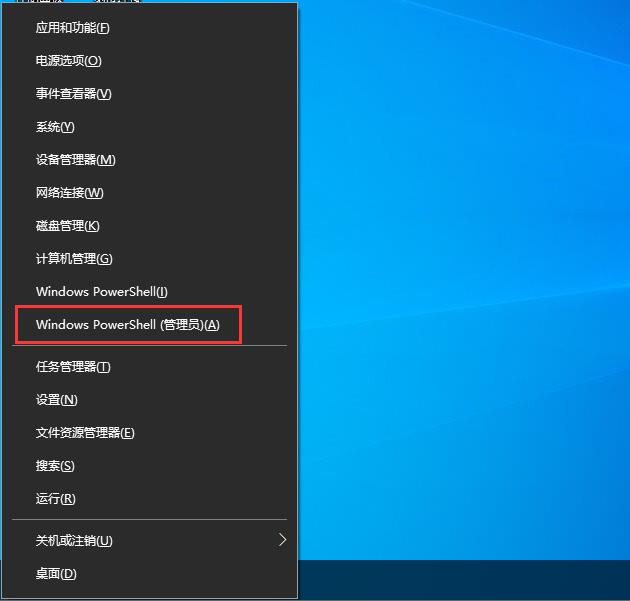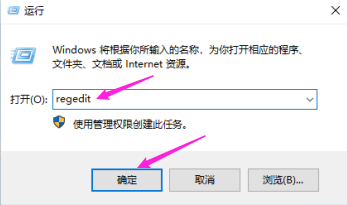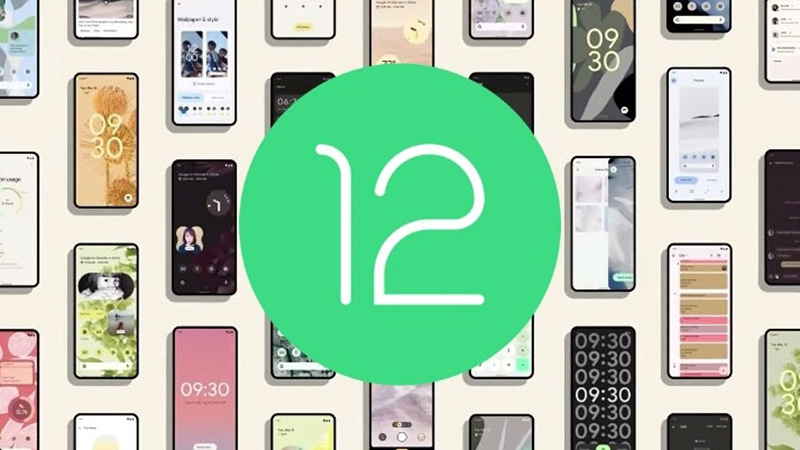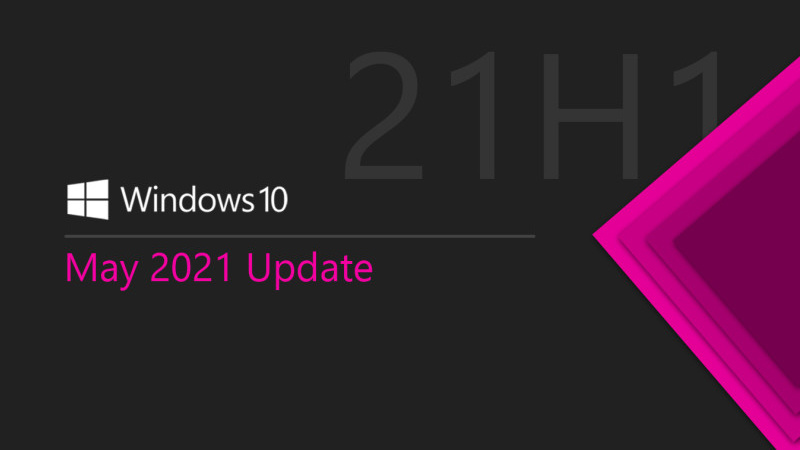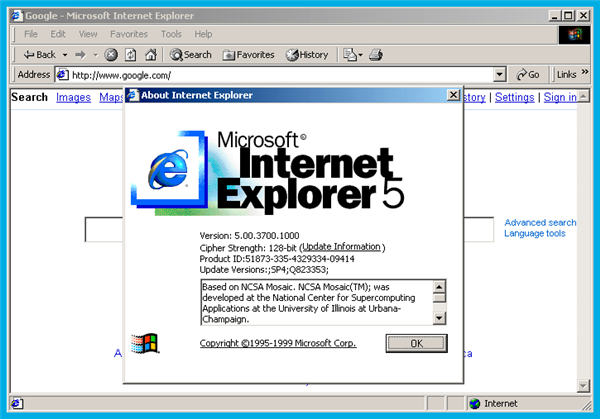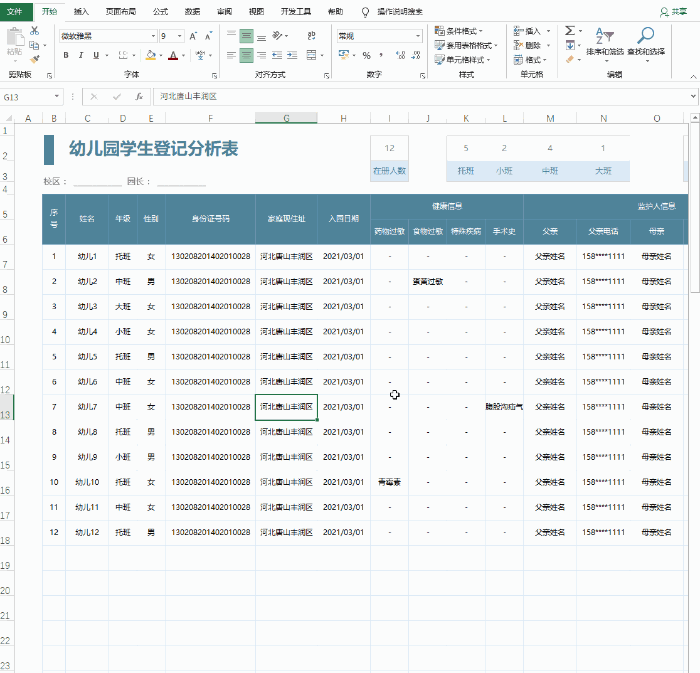有些使用Win10专业版的用户嫌任务栏的图标排列太过杂乱,就想把任务栏隐藏了,但是之后又由于各种原因想把任务栏还原显示出来,却不知道要如何操作了。下面小编就带大家看一下Win10专业版如何还原显示被隐藏的任务栏。
Win10专业版还原显示被隐藏的任务栏的步骤:
1、按下键盘上的【win+x】按键,或者鼠标右键 “点击”开始菜单 调出win10系统的功能菜单,选择【设置】。
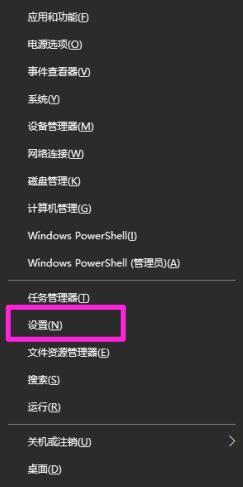
2、在调出的设置页面中点击【个性化】
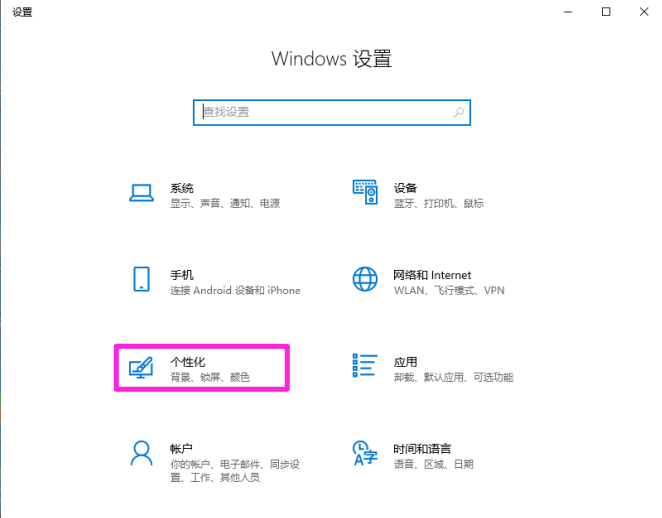
3、在新跳出的页面左侧选择【任务栏】
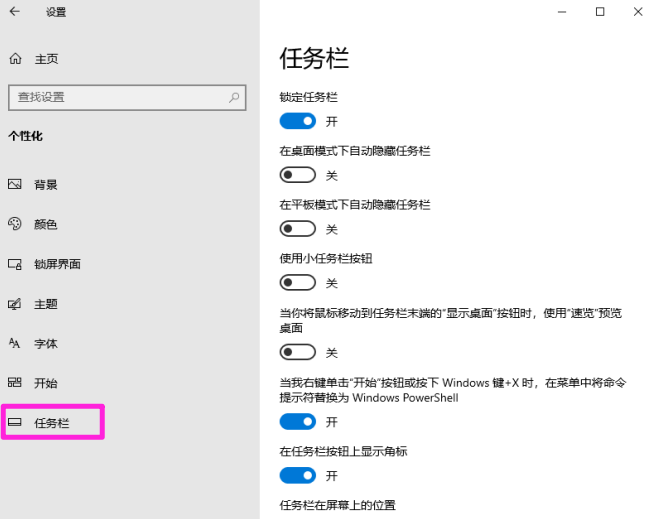
4、任务栏的设置中将【在桌面模式下自动隐藏任务栏】点击关闭
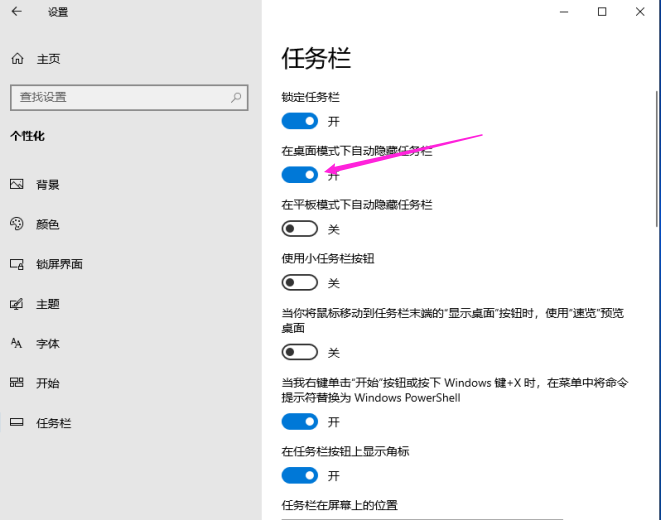
5、这时候win10的任务栏就恢复正常了

以上就是win10系统中任务栏的恢复方法了,希望对各位有需求的小伙伴们有所帮助。